Page 1
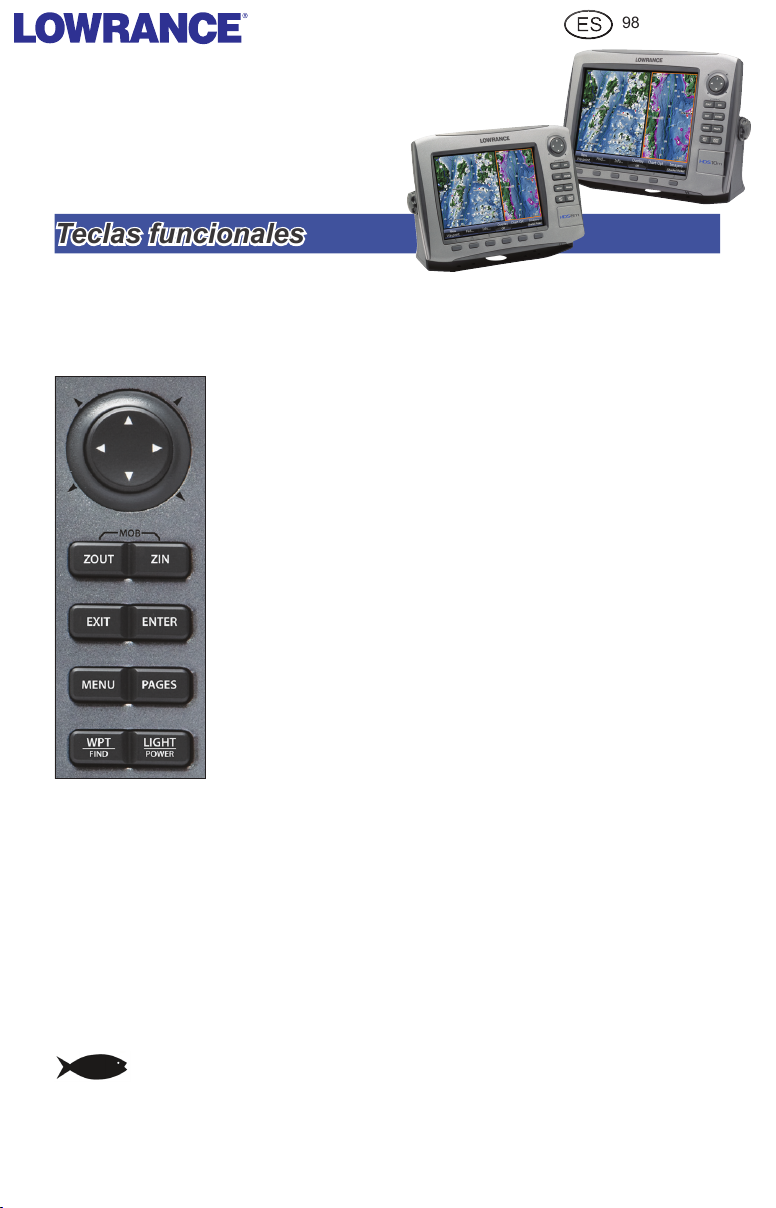
Teclas funcionales
988-0176-38_A
HDS-8m & HDS-10m
Guía de Inicio Rápido
HDS funciona de forma muy parecida a los productos Lowrance anteriores, pero hay algunos
cambios que lo hacen incluso más fácil de utilizar. Para saber más sobre cualquiera de las
funciones aquí mencionadas, consulte el manual de usuario.
PAGES
WPT
FIND
Teclas
de direc-
ción
FlyWheel
ENTER
MENÚ
Pulse para seleccionar la pantalla (página) a visualizar o para acceder a utilidades
como la lista de waypoints. Pulse y mantenga pulsado para cambiar el control
entre los paneles y las páginas combinadas (pantalla dividida).
Pulse para guadar un waypoint en su actual posición GPS. Pulse y mantega
pulsado para buscar waypoints y otros puntos de interés (PDI) or para acceder
de forma rápida a waypoints, rutas y tracks.
Activa el cursor. Pulse arriba, abajo, izquierda o derecha
para mover el cursor.
Deslizar el dedo por la Rueda permitirá navegar por los
menús y ajustar algunas funciones.
Disminuye las páginas Radar, Sonda y Carta.
ZOUT
Amplía las páginas Radar, Sonda y Carta.
ZIN
Pulse para volver a la pantalla anterior, borrar datos y
EXIT
cerrar menús. Al pulsar Exit en la página Carta, cambiará
rápidamente la visualización entre el símbolo del barco y
la última posición del cursor.
Pulse para guardar datos, cambiar valores y aceptar
instrucciones del menú; también actúa como tecla de
acceso directo para funciones importantes, como guardar
un waypoint en la posición del cursor de la página Carta.
Accede a las funciones disponibles de cada página.
LIGHT
POWER
Pulse para encender la unidad, ajustar la retroiluminación o poner la unidad en modo
de ahorro de energía (espera). Pulse y mantenga pulsado para apagar la unidad.
Crear una posición Hombre al Agua (MOB):
• Pulse las teclas ZOUT y ZIN a la vez para crear un waypoint
MOB con una línea hasta la posición de su barco.
Page 2
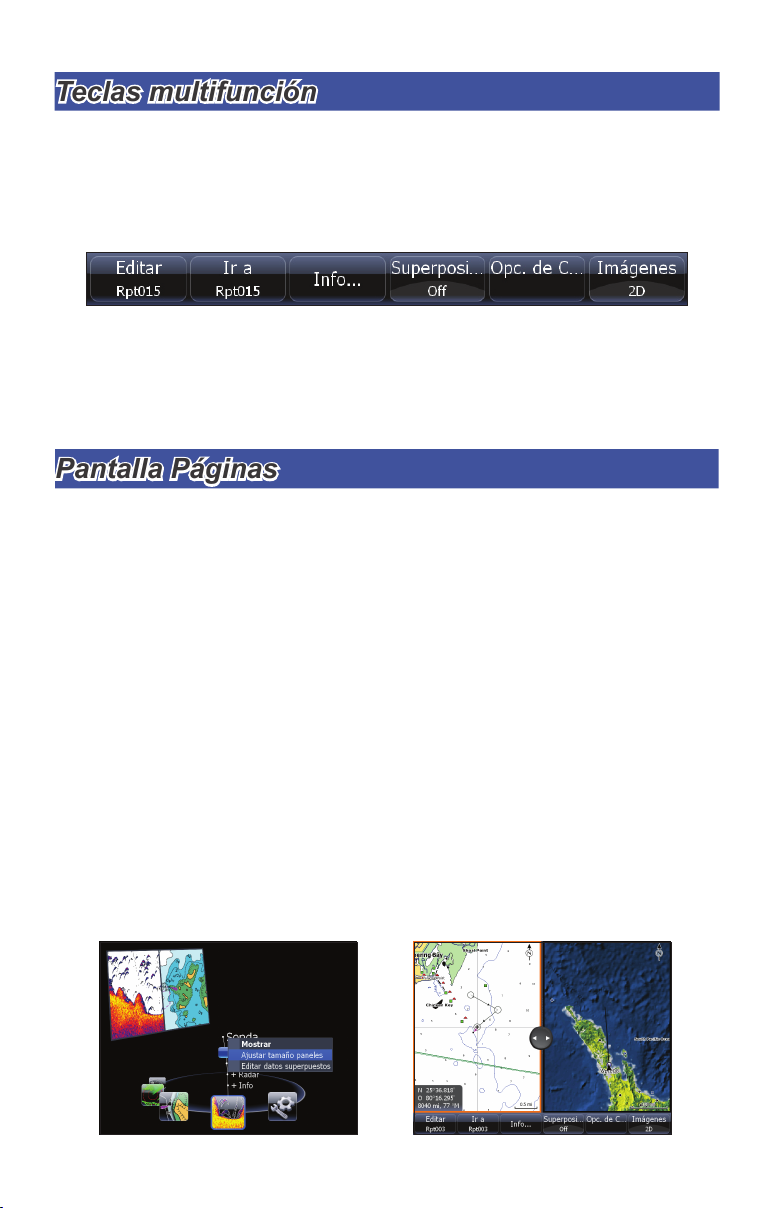
Pantalla Páginas
Las teclas multifunción en la parte inferior de la pantalla de la página actúan como un acceso
Teclas multifunción
directo a algunas de las funciones de la unidad, incluyendo el establecimiento de un waypoint, la orden Ir al Cursor, el acceso a la información sobre PDIs de la pantalla, la activación
de datos superpuestos y las opciones del mapa.
Las teclas multifunción de la página Carta
Para acceder a alguna función de la tecla multifunción, pulse la tecla de debajo de la tecla
multifunción de la pantalla. Cuando haya terminado de realizar algún ajuste o de introducir
una orden, vuelva a pulsar la tecla multifunción para cerrar el menú.
Para ver una página:
1. Desde cualquier pantalla pulse PAGES para acceder a la pantalla Páginas.
Seleccione el modo de visualización de la página. Carta / Info mostrará una 2.
página combinada de Carta e Info.
Para ajustar los tamaños del Panel en una página combinada:
1. Desde la pantalla Páginas seleccione la opción de página combinada que
quiere ver, pulse la tecla MENÚ. Seleccione Ajustar tamaños paneles. Utilice
la tecla de la pantalla para ajustar el tamaño del panel.
Para añadir datos superpuestos a la página:
1. Desde la pantalla Páginas seleccione la página a la que quiere añadir o
editar los datos superpuestos, y pulse la tecla MENÚ. Seleccione Editar
datos superpuestos.
Cuando aparezca la página pulse 2. ENTER para añadir datos o MENÚ para
acceder a las opciones o para seguir las instrucciones de la pantalla.
Page 3

Ir al Cursor / Cancelar Navegación
Ranura para tarjetas MMC / SD
Waypoints
La tapa de la ranura para tarjetas MMC tiene cierre magnético. Introduzca siempre las tarjetas MMC con cuidado. Forzar las tarjetas para introducirlas en la ranura
puede provocar daños. Asegúrese de que la tapa de la ranura para tarjetas MMC siempre esté cerrada para evitar
que entre humedad en el compartimento de las tarjetas.
La ranura para tarjetas de la derecha ofrecer una conexión de mayor velocidad y se debería utilizar primero.
La ranura para tarjetas de la derecha es compatible con
tarjetas MMC+ que ofrecen una conexión de mayor velocidad para una transferencia de datos más rápida.
Para crear un waypoint en la posición actual:
Pulse la tecla 1. WPT/Find para crear un waypoint en la posición actual.
Para crear un Waypoint en la posición del cursor en la página Carta:
Sitúe el cursor en la página Carta en 1.
el lugar que quiera ubicar el waypoint,
pulse la tecla nultifunción Nuevo
Waypoint. Aparecerá el menú Nuevo
Waypoint.
Seleccione 2. Guardar desde el menú
Nuevo Waypoint.
Para navegar hacia un Punto de Interés en la página Carta:
Desde la página Carta, centre el cursor 1.
en un punto de interés, pulse la tecla
multifunción Ir al Cursor . La unidad
creará un rumbo de navegación en
línea recha hacia la posición del
cursor en la página Carta.
Para dejar de navegar hacia un Punto de
Interés o hacia cualquier otro destino:
Desde la página Carta, pulse la tecla 1.
multifunción Cancelar navegación .
Page 4

Información del PDI de la Carta
Rutas
Para ver la información del PDI en la página Carta:
Seleccione con el cursor un PDI en la página Carta. Aparecerá una ventant 1.
emergente identicando el PDI. Pulse la tecla multifunción Info. Aparecerá
la pantalla Carta Info.
Para ver información adicional sobre el PDI, seleccione 2. Detalles. Aparecerá
la pantalla Información.
Para crear una Ruta desde la página Carta:
Pulse la tecla 1. MENÚ y seleccione Nueva Ruta desde el menú Carta. Pulse
ENTER.
Siga las instrucciones de la pantalla.2.
Pulse la tecla 3. MENÚ para abrir el menú Editar ruta. Seleccione Guardar y
pulse ENTER. La ruta se guardará en la pantalla Rutas.
Desde la pantalla Rutas marque la ruta y seleccione 4. Iniciar. Aparecerá el
cuadro de mensaje Iniciar Ruta, seleccione Adelante o Atrás.
Page 5

Sonda: (Disponible sólo cuando esté conectado a una Sonda
o una unidad Sonda/GPS mediante un cable Ethernet.)
Profundida del cursor
Arcos de peces
Cursor
Información de la
posición del cursor.
Escala de alcance
Barra del Histórico
Eco amplia-
do
NOTA: La unidad está ajustada para un funcionamiento
automático óptimo en la mayoría de los casos. Para el uso en aguas
muy profundas o con algas gruesas y en un número de situaciones
diferentes de pesca, existe una variedad de ajustes especiales para
el Modo Pesca. Para más datos, consulte el manual de usuario.
Para ajustar la Sensibilidad:
Desde la página Sonda, pulse la tecla multifunción 1. Sensibilidad. La tecla
multifunción para ajustar la Sensibilidad aparecerá en la pantalla. Utilice las
echas izquierda y derecha en las Teclas de echa para realizar los ajustes.
Para ajustar la Línea de Color:
Desde la página Sonda, pulse la tecla multifunción 1. Línea de color. La tecla
multifunción para ajustar la Línea de color aparecerá en la pantalla. Utilice las
echas izquierda y derecha en las Teclas de echa para realizar los ajustes.
Page 6

Para marcar un objeto Subacuático con un Waypoint:
Desde la página Sonda, pulse las 1.
Teclas de echa para activar el cursor.
Utilice las Teclas de echa para centrar
el cursor en el objeto subacuático,
pulse ENTER. Se creará un waypoint
en la posición del cursor en la página
Sonda. Se puede ver el waypoint desde
la pantalla Waypoints o desde la página
Carta.
Para seleccionar una Paleta de la página Sonda:
Desde la página Sonda, pulse la tecla 1. MENÚ. Aparecerá el
menú Sonda. Seleccione Ver en el menú Sonda para abrir el
submenú Ver.
Desde el submenú Ver seleccione 2. Paleta. El menú Paleta
tiene 12 categorías para la pantalla sonda, incluyendo Escala
de Grises, Visión Nocturna y Efecto Hielo.
Opciones de División de pantalla de la página Sonda
Para seleccionar la visualización de pantalla
dividida en Zoom, Fondo o Flasher:
Desde la página Sonda, pulse la 1.
tecla multifunción Dividir/Sin dividir.
Aparecerá el menú de opciones de
División de pantalla. Las opciones de
división de pantalla son: Sin dividir,
Zoom, Fondo y Flasher.
Para ver y controlar dos Frecuencias a la
vez:
Pulse 1. PAGES para acceder a la pantalla
Páginas. Desde las opciones Sonda de
la pantalla Páginas seleccione + Sonda
para páginas combinadas.
*988-0176-38*
